Installer Windows 8.1
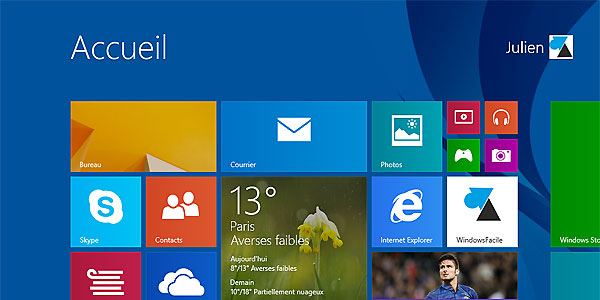
Vous aviez évité Windows 8 et vous attendiez 8.1 pour l’acheter et l’installer ? Vous aviez installé Windows 8 et vous voulez profiter des nouvelles mises à jour mais sans conserver votre système actuel ?
Ce tutoriel explique comment installer Windows 8.1 sur un disque dur vierge ou en formatant le disque.
Version classique (Home / Familial) ou Pro (Professionnel), l’installation est la même.
Installer Windows 8.1 (sans mise à jour)
1. Insérer le DVD ou la clé USB de Windows 8.1 et démarrer l’ordinateur sur ce média.
2. Valider les choix de langue du premier écran.
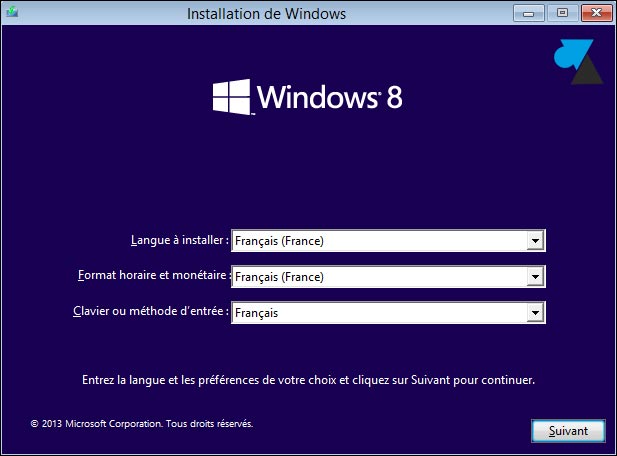
3. Cliquer sur le bouton « Installer » au milieu de l’écran.
![]()
4. Indiquer la clé de produit, c’est-à-dire le numéro de série qui correspond à votre licence Windows 8/8.1.
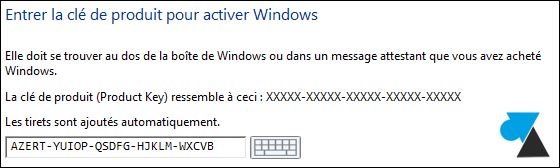
5. Accepter le contrat de licence.
![]()
6. Choisir le type d’installation « Personnalisé » .

7. Sélectionner le disque dur où sera installé Windows. Si un système d’exploitation était déjà présent sur ce disque dur, il est recommandé de « Supprimer » chaque partition (chaque ligne) pour obtenir un disque vierge. Il est également possible de partitionner le disque (opération qui pourra aussi se faire plus tard). Valider par Suivant.
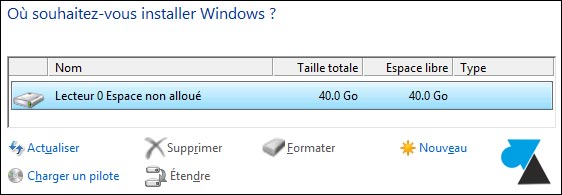
8. L’installation est en cours et redémarrera automatiquement l’ordinateur.
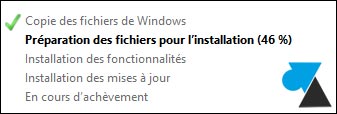
9. A la fin de l’installation, l’écran « Personnaliser » propose de choisir le jeu de couleurs et d’indiquer un nom d’ordinateur (préférer « PC-JULIEN » ou totalement autre chose plutôt que votre prénom).
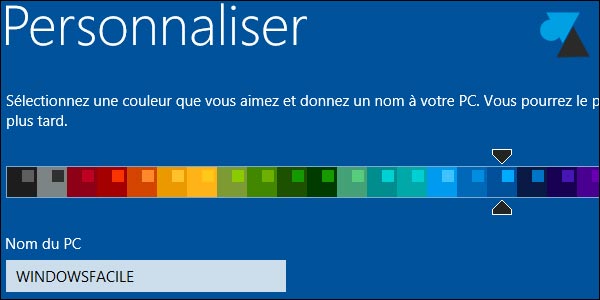
10. L’écran « Paramètres » propose une « Configuration rapide » que l’on peut accepter. Choisir « Personnaliser » pour affiner chaque réglage.
![]()
11. Connecter l’ordinateur à votre réseau wifi. Cette étape ne concerne pas les PC connectés avec un câble réseau Ethernet.
12. Jusqu’ici, l’installation était identique à Windows 8.0. La différence se situe dans la création du compte d’utilisateur. Par défaut, un compte Microsoft semble obligatoire. Pratique pour synchroniser ses paramètres, on peut refuser d’être lié à un compte en ligne pour utiliser un ordinateur. Lire le point 4 de cette page pour bien choisir.
Pour utiliser un compte Microsoft : renseigner votre email et le mot de passe associé.
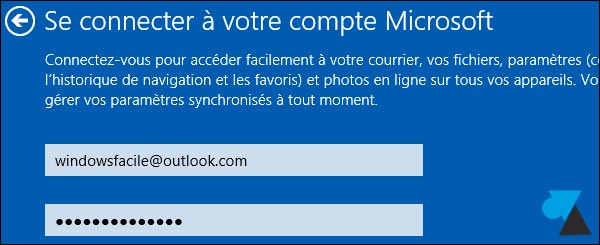
Pour utiliser un Compte local : cliquer sur « Créer un nouveau compte » en bas de l’écran.Il faut patienter quelques instants pour voir un formulaire de création d’un compte Microsoft. Tout en bas apparait l’option « Se connecter sans compte Microsoft » : indiquer un Nom d’utilisateur et un mot de passe (optionnel) pour utiliser un compte local.
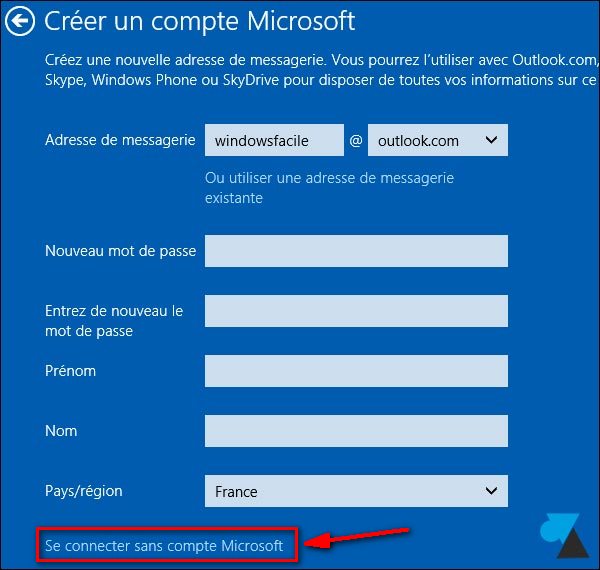
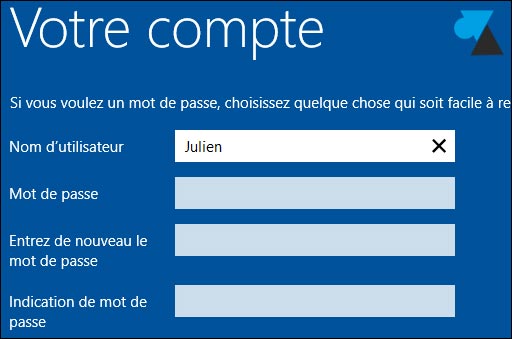
13. Terminé ! L’écran d’accueil de Windows 8.1 s’affiche, un peu plus joli et adapté que celui de 8.0.
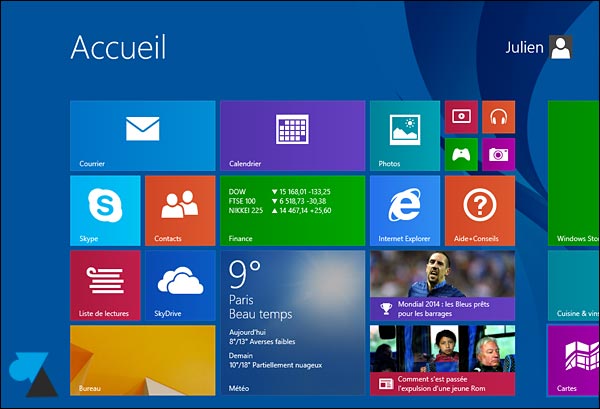

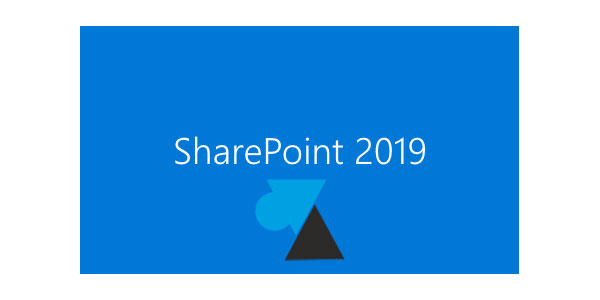
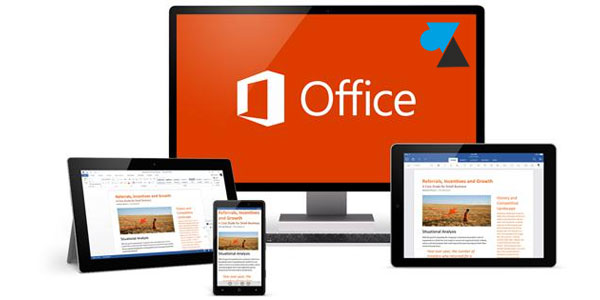




bonjour,
voila apres une reinitialitation de mon pc, le pc a ete mis hors tention pendant l instalation windows 8 et c est planté!!
donc j ai du refaire l operation depuis le debut mais voila le pc ce plante a chaque fois au meme endroit meme avec d autre windows 8 ou 10
quelqu un pourrait il m aider car suis pass une lumiere ds l informatique lol
merci
c est une tablette/pc acer aspire switch
thank you
8.1 déjà installer avec un dvd . Par la suite ayant un problème je voudrais réinstaller 8.1.
MA QUESTION DOIS JE FORMATER mon Disque dur ? pour réinstaller 8.1
Voir ce guide : https://windows8facile.fr/windows-81-restauration-reinstallation-systeme/
Bonjour, je voudrais savoir si avec ma clé windows 8.1 Famille 64 bits, est-ce que je peux installer avec cette clé Windows 8.1 familiale 32 bits sur un vieux HP Compaq Presario qui est sous Windows vista familiale Home Premium 32 bits (possédant 128 Go de mémoire, 4Go de ram, un processeur 32 bits type dual core avec des cœurs cadencés à 2,2 Ghz)
Bonjour,
La clé Windows 8.1 doit être compatible 32bits. D’où vient la licence ?
J’ai donné une mauvaise explication, ahah. J’ai pas copié/collé, j’ai simplement vu votre information car je ne sais pas le faire et j’ai fait mon prope travail, en tout cas merci.
Ok donc tu as suivi ce tuto pour reproduire les opérations et noter toi-même les étapes pour ton rapport. C’est donc le but de ce guide, d’apporter de l’aide aux personnes qui ne savent pas comment procéder ! 😉
Je l’ai utilisé pour mon rapport de stage si ça vous embête pas. Vous m’avez sauvé la vie et mon Bac aussi
On ne te félicite pas pour avoir copié / collé le travail d’un autre et personne ne t’a autorisé à le faire.
bonjour pouvez vous m’ aider je suis vraiement en galere j’ ai donc appuyer sur F8 mais rien sur quellel autre touche dois- je faire merci de votre aide
Bonjour,
Cela dépend de votre ordinateur, venez poser la question sur le forum : http://forum.windowsfacile.fr/viewforum.php?f=12
quel est la différence entre le 8.0 et 8.1
Voici les nouveautés de 8.1 :
https://www.windows8facile.fr/presentation-nouveautes-windows-8-1-preview-1/
et https://www.windows8facile.fr/presentation-nouveautes-windows-8-1-preview-2/
me remetre a zero
je n ai plus Windows lecteur Media
Claire et détaillé bravo.
Bjr.
la fonction tactile de mon ordinateur portable de marque HP Windows 8.1 ne repond plus. sil vous plait aidez moi.
Bonjour,
On vous aidera sur le forum : http://forum.windowsfacile.fr/viewforum.php?f=12
j’ai voudrai svp de instalé windoow 8 a nouveau merci
bonjour
je vient d’installée un nouveaux disque dur interne sur mon Packard Bell , le problème ces qu’il et vierge donc j’ai fais une sauvegarde du Windows 10 sur l’ordinateur a ma sœur sur un disque dur externe
et quand je branche le disque externe sur mon ordi y a rien qui ce passe comment puis je faire
merci de votre aide
PS : ces pour mon travail
Bonjour,
Il faudrait expliquer en détail ce que vous avez fait : http://forum.windowsfacile.fr/viewforum.php?f=47
Sa fait longtemps que j’ai Nokia lumia 900 sous Windows 7.5 et je souhaite passer à Windows 8 donc aidez moi svp.
Super le tuto mais j’ai l’impression pour ma part que ma clé n’est pas détecter par mon pc et donc du coup je retourne à mon écran bleu avec la magnifique erreur : code d’erreur 0xc00000e9 fichier manquant donc avec ma clé contenant le BIOS de windows 8.1 est inséré mais ne se lance pas au démarage en espérant avoir une réponse.
Cordialement.
Ce code erreur n’a rien à voir avec la clé Windows !
Jai un pc de marque Hp sue lequel j’ai fais installé windows 8.0 et maintenant je désir effectuer le téléchargement de windows 8.1 sur mon pc. Je veux savoir comment m’y prendre. Merci
Le tutoriel se trouve ici : https://www.windows8facile.fr/tutoriel-mise-a-jour-windows-81-update/
Juste une question après avoir tout telecharger Ect… Dois-je toujours laisser ma clé USB pour démarrer mon ordi ou c’est bon je peut la retirer?
Cordialement.
Ps: Super tuto…
Bonjour, mon probleme est le suivant,
Mon disque dur a rendu l’ame, et je n’ai pas fait de sauvegarde, et n’ai pas put récupéré la clé. Plus de disque dur, plus de syteme d’exploitation, bref plus rien..
Ayant un asus avc windows 8, la licence est integree dans le bios,
donc si je suis votre tuto, je peut telecharger un nouveau windows 8, et il s’ activera tous seul. Mais si il me demande de rentrer quand meme la clé, comment je fait ?
Car je ne l’ai pas..
Merci d’avance de prendre le temp de lire mon message.
Mon pc: asus N76V windows 8 64bit
Bonjour,
Tu peux suivre ce guide pour télécharger Windows 8.1 depuis un autre ordinateur : https://www.windows8facile.fr/telecharger-dvd-windows-81/
Si la clé Windows est dans le Bios, l’installation la trouvera et ne la demandera pas.
ou est le clé d »activation
bonjour, suite aux petits souci, j’ai du formate mon pc, puis j’ai essai de l’installer en suivant les étapes indique, mais hélas, à chaque fois quand j’arrive au choix de la langue il bloque rien ne marche, qui peut m’aidez?
Merci d’avance
Bonjour,
Quels étaient les soucis avant de réinstaller ?
bonjour jai un windows 7 dans mon pc et je veu installer le 8.0 est ce que sa vas marché ?
Bonjour,
Il faut privilégier Windows 8.1 et pas 8 « tout court ».
jai suivi la progression indiqué, A l’étape 7 lorsk je valide sur le disque un message s’affiche en bas disant kil m’est impossible d’installer sur ce disque
Salut,
On pourra te répondre sur le forum : http://forum.windowsfacile.fr/
Pour installé Seven, malheureusement je vient de découvrir que Packard Bell n’ont fait des drivers qu’à partir de Windows 8, donc je pense que c’est foutu. Malheureusement aussi pour réinstallé Windows 8 à partir de la partition caché, c’est fichu aussi car le disque dur à était sortie du pc, monté sur une tour et rempli de zéro sous DOS avec le programme Seatools si je me souvient bien du nom, du coup le disque n’à aucune partition et il est complètement vide. Vous en pensez quoi?
Pour connaitre la clé de Windows 8, il faut un Windows d’installé.
Il faudrait trouver un média d’installation de Windows 8 qui va utiliser la clé d’origine du Packard Bell, pour l’activation en ligne. Voir avec le support PB.
Mais ça n’aidera pas à passer l’ordinateur en Windows 7.
Bonsoir,
pour un ami à mon père qui s’obstine à vouloir Windows 7 à la place de Windows 8.1 sur son Packard Bell EasyNote TE69KB 15 pouces j’ai essayais sans sucée de rattrapé ces bêtises, malheureusement je n’est aucune sauvegarde, en plus le disque dur à était formaté en bas niveaux et vue qu’il n’y à plus d’étiquette avec la clé d’activation sous l’ordi (maintenant c’est juste une fenêtre marqué Windows 8) je voudrai savoir déjà si l’installation de seven est possible car impossible de réglé le Boot sur aucun lecteurs même externe et si je doit remettre 8.1, où trouvé une clé d’activation? Est ce que Windows Loader 1.8 (où sup) pourrai servir pour l’activation de 8.1 64bts. Je sais que Win Loader n’est pas vraiment approprié pour être clean mais là c’est pas vraiment comme si j’allai installé un Windows piraté c’est juste qu’il n’à pas penser à prendre ces précautions au cas où. Qui peut m’aidez?
Merci d’avance
Salut,
On peut installer Windows 7 à condition d’avoir le disque d’installation + une clé d’activation + les drivers.
Pour revenir à Windows 8.1, il y a l’outil de réinitialisation de Packard Bell.
bonjour j’ai suivi toutes vos explications mais ne peux obtenir la restauration automatique des mises à jour de Windows 8,1 après expérience Windows 10 que je ne peux exploiter car âgée et trop compliqué on me demande ma clé de licence 8,1 il me manque 1 lettre sur 25 que faire ? aidez-moi merci .
Bonjour,
Comment se fait-il qu’il vous manque 1 lettre sur 25 ?
bonjour, ( sur ordi neuf et sans os )
installation Windows 8.1 :
après l étape » accepter les termes du contrat » j ai un message me disant qu il me manque un pilot , que faut il que je fasse ? svp ,
merci d avance de votre aide et réponses.
Bonjour,
Quelle marque et quel modèle d’ordinateur ?
D’où vient le support d’installation de Windows ?
merci pour votre intérêt , le problème a été résolu .
Bonjour,
Suite à un souci, j ai dû réinstaller windows 8.1 avec le cd fourni avec la tour que j ai acheté.(médion). J ai fais toutes les étapes que vous indiquez plus haut mais à chaque fois ça me renvoie sur un fond bleu avec cyberlink. Je tourne en rond. Pouvez vius m aider?
Merci à vous.
Bonjour,
Merci de détailler la situation sur notre forum, si possible avec des captures d’écran.
http://forum.windowsfacile.fr/
DE HP
Bonjour ,j ai un pc de bureau ,j ai instaler windoz 8 pro dessu tout allait bien ,jusq a la mise a jour de windoz 8.1 ,j ai une tour HP Pavilion a6725fr,j ai besoin des pilotes et des drivers de XP impossible a trouver ,pourriez vous s il vous plait d aider ,merci bonne journnee
Salut,
Il faut aller sur le site HP pour trouver les pilotes Windows 8.1 de l’ordinateur.
Bonsoir,
et si on souhaite installer Windows 8.1.1 avec l’ ISO officiel téléchargé sur le site de Microsoft, sur un nouveau disque dur, avec la clé OEM cryptée dans le BIOS, cette manipulation est impossible.?????
bonjour tout le monde. J’ai un Windows 8.1 sur mon Pc et depuis quelques temps il rame suite à un surplus d’app. Ma question est la suivante: si je réinstalle Windows 8.1 est-ce que je vais avoir tous les dossiers placés dans un dossiers Windows old comme c’est le cas pour Windows 7?
Merci pour votre réponse rapide.
Salut,
Non car la réinstallation va effacer tout ce qui est actuellement en place, et heureusement sinon ça chargerait d’autant plus ton PC.
Le mieux est de bien sauvegarder tes fichiers, réinstaller Windows en formatant et remettre tes documents.
Comment faire pour installer Windows 8.1 sur Windows 7 professionnel?
Salut,
En suivant ce tutoriel : https://www.windows8facile.fr/mise-a-jour-windows-7-vers-81/
Slt
Mon pc a bloqué dans l’étape se connecter avec un compte Microsoft , j’ai essayé de le reformater ou bien le redémarrer mes toujours je retrouve dans cette étape (please wait) .
que faire §§§
Salut,
Essaie alors d’utiliser un Compte local comme expliqué à l’étape 12.
Slt svp moi mon pc a été achetez avec Windows 8 dessus mais impossible de faire l’installation du dvd que jai achetez mais mon frere lui il a pu le faire sur son pc qui avait Windows 7 qu’il avait lui même installez aidez moi svp quels sont les configuration que je pourrai faire car jai suivi le bon mode de configuration
Svp j un blem j acheté un pc sans systeme d exploitation et qnd je met le pc mafiche le noir et des ecritures en blanc !! Aidez moi svp
non la souris ne bouge pas ni les touches du clavier rien ne fonctionne
Ca semble plutôt être un problème de matériel ! Pas de souris ou de clavier mais de carte mère ou de disque dur.
mon probleme est au niveau de choix des langue. la machine ne me permet pas de choisir la langue et elle bloquer a ce niveau et rien ne se passe meme pendant de longue heures. que puis je faire?
Salut,
Ca bloque = tu ne peux pas bouger la souris ?
bonjour je viens d’acheter un nouveau pc ou Windows 8.1 été déjà dessus j’ai suivi se qui été noter mais impossible de me connecté en wifi quand je clique sur le réseau il me demande nom d’utilisateur et mots de passe donc je met mon compte Windows et la il me dit que la connection est impossible .
il me demande même pas la clée wifi de ma box ni rien . comment résoudre se problème?
en sachant que j’ai fait la nunuche en appelant sfr et que même les gas de la-bas ne savais pas quoi faire
Coucou,
J’avais Windows 8 et tout allait bien et j’ai finalement décidé d’installer windows 8.1 il y a 2 jours et depuis quand j’ allume mon ordinateur la première page acer s’affiche puis écran noir . Je ne vois que ma souris et le rond bleu de recherche.
Que dois-je faire???
Merci
je possède une tablette Surface.
elle me demande de passer à Windows 8.1.
Sur cette Surface, j’ai Windows 8 pro.
Dois-je faire cette mise-à-niveau ?
Salut,
Tu as donc une Surface Pro, cad un Windows 8 complet.
Il est conseillé de faire cette mise à niveau, tu peux suivre le guide ici : https://www.windows8facile.fr/tutoriel-mise-a-jour-windows-81-update/
sans oublier l’update 1 ensuite : https://www.windows8facile.fr/installer-mise-a-jour-update-1-pour-windows-8-1/
Ensuite, ta tablette sera au top des mises à jour !
slt tu peut me donne le lien de telechargement de windows 8.1
Salut,
C’est expliqué ici : http://forum.windowsfacile.fr/viewtopic.php?f=12&t=163
Bjr, j ai 3 partition donc une pour le system, pui’je la formater sans toucher aux autre partion de sauvegarde, cela ne va pas les faire disparaître ?
Salut,
Formater la partition système n’affectera pas les deux autres. Mais pas précaution, mieux vaut faire une sauvegarde en cas de fausse manip !
Merci bq mais je ne peut pas revenir en arrière cause d’une mauvaise installation de windows 8.1 qui se fini mal, et je ne peut plus sauvegarder autrement.
Donc je ne risque pas de perdre les autres partition merci l’ami
Encore une fois merci pour tenter de remédier à cela.
Lorsque l’on clique en bas à droite de l’écran sur l’icône du réseau wifi, le volet bleu de windows 8 s’ouvre avec les réseaux wifi disponibles. En sélectionnant le sien, il s’ouvre une case dans laquelle on est invité à mettre la code de la clé WEP/WPA. Il n’y a, à ce moment là pas d’indication de connexion automatique. Toutefois ensuite, une fois la connexion établie en se déconnectant (toujours sur le volet bleu qui s’ouvre à droite) on a bien ensuite une invitation de connexion automatique. Je l’ai bien sûr activée, pensant que le problème était réglé. Comme je n’avais pas fait de redémarrage les paramètres étaient toujours présents et la connexion s’est rétablie.
Mais après un redémarrage de l’ordi la connexion automatique est demeurée affichée, mais ne s’est pas faite. N’ayant pas les paramètres l’ordi a cherché vainement. J’ai du annuler la connexion afin de pouvoir la relancer en manuel en entrant à nouveau le code et rétablir la connexion.
Donc rien de changé, mais merci quand même d’avoir tenté.
Bonjour Julien et merci à vous de tenter de résoudre ce petit problème.
Toutefois pourriez vous m’indiquer le chemin vers cette case à cocher.
Je précise que j’étais sous windows 8 et que tout fonctionnait correctement, mais une mise à jour m’a amené très récemment à windows 8.1 et depuis, à chaque démarrage, il m’était demandé mon mot de passe ainsi que le code de la clé wifi. J’ai pu résoudre le mot de passe, mais pour la clé wifi, j’ai pas trouvé.
Merci d’avance
Je n’ai pas d’exemple sous les yeux mais il doit y avoir une case à cocher pour mémoriser le réseau wifi (à l’endroit où il faut remettre le mot de passe wifi).
Bonjour,
Comment éviter de devoir retaper à chaque démarrage le code wi-fi ?
Merci d’avance
Salut,
En cochant la case pour mémoriser le réseau wifi et le reconnecter en automatique.
Comment faire pour ne pas avoir a s identifier a l ouverture de win 8.1
Bref ouvrir win sans code
Merdci
Salut,
Le tutoriel se trouve ici : https://www.windows8facile.fr/supprimer-mot-de-passe-demarrage/
Bonjour, et merci de ta réponse.
J’ ai bien lu ton commentaire, mais je ne veux pas modifier l’ avatar mais le supprimer.
Or, il n’ y a aucun lien pour pouvoir le faire.
Peut on par un autre moyen la possibilité de le faire ?
Cordialement
Antoine
Je t’ai répondu sur le forum !
http://forum.windowsfacile.fr/viewtopic.php?f=12&t=144
Bonjour,
Après la maj. de windows 8.1, une photo s’est
afficher à coté de mon adresse mail sur la page de « Bienvenue », au démarrage du système. ?
J’ ai essayé, en vain, de la retirer, mais je n’ y arrive pas!
Y a t’ il un moyen, une combine pour la supprimer ?
Je vous remercie.
Cordialement
Antoine. 😉
Salut,
Il doit s’agir de l’avatar de ton compte Microsoft :
https://www.windows8facile.fr/changer-image-avatar-compte-windows-8-rt/